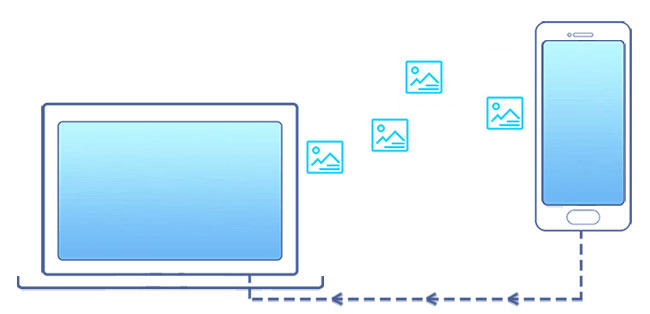
A muchos de nosotros nos gustaría capturar imágenes con nuestros teléfonos inteligentes en lugar de una cámara digital profesional. Si bien los teléfonos móviles actualizados constantemente tienen un almacenamiento considerable en esta época, todavía sucede que nuestros teléfonos celulares se quedan sin memoria. Por lo tanto, algunas personas tienden a mantener una copia de imágenes seleccionadas en una computadora portátil. Y, por lo general, otros pueden necesitar editar imágenes en una computadora. De este modo Cómo transferir fotos del teléfono al portátil es probable que atrapen los ojos. Ok, sigue leyendo, y aprenderás mucho aquí.
Forma 1: Cómo transferir fotos del teléfono al portátil con un clic (Android)
La vista previa conveniente y seleccionar fotos para enviarlas a una computadora puede ser la mejor parte de algún software de terceros. Como uno de los programas más destacados en la industria de herramientas móviles, Mobilekin Assistant for Android (WIN y Mac) brinda a los usuarios la oportunidad de transferir y administrar teléfonos Android de manera única. Después de que la fácil conexión entre Android y PC/Mac se realiza a través de USB o Wi-Fi, los usuarios pueden hacer lo que deseen para tratarse a sí mismos.
Algunas características principales de Mobilekin Assistant para Android:
- Transfiera fotos del teléfono Android al portátil en un solo toque.
- Trabaje para archivos como contactos, registros de llamadas, aplicaciones, SMS, música, fotos, videos y libros.
- Mueva archivos entre Android y computadora sin pérdida de datos.
- Haga un solo clic para hacer una copia de seguridad y restaurar los datos de Android.
- Un excelente administrador de fotos para Android para administrar las imágenes de Android y otros archivos en una computadora fuera de línea.
- Solicite más de 8000 teléfonos y tabletas Android, que cubren Samsung, Xiaomi, Huawei, Google, Sony, Motorola, LG, Vivo, Oppo y más.
- No revelará su privacidad.
![]()
![]()
¿Cómo transferir imágenes de Android a una computadora portátil con Asistente para Android?
Paso 1. Abra el programa y conecte el teléfono Android
Asegúrese de ejecutar el software en una computadora después de la descarga e instalación. Con un cable USB, vincule el teléfono Android a esta computadora portátil. Luego, habilite la depuración USB en el teléfono Android para que el dispositivo sea reconocido por la herramienta.
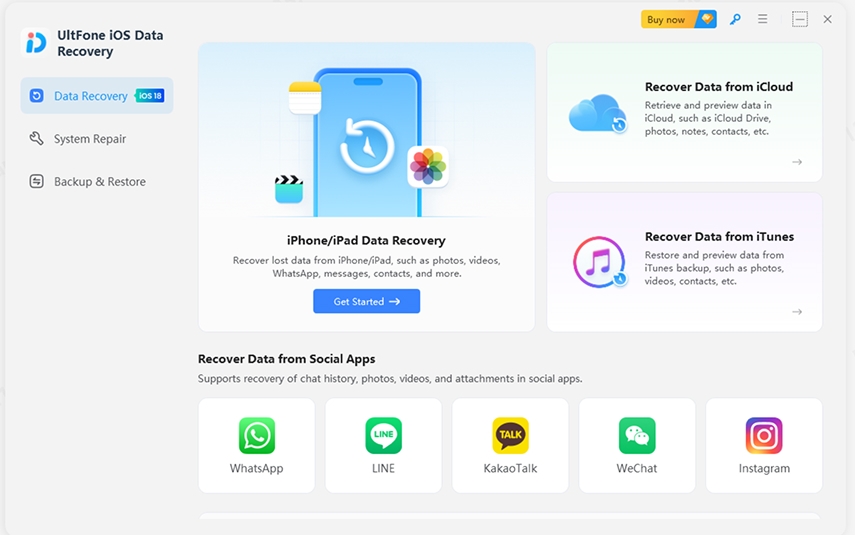
Paso 2. Ver y verificar imágenes para la transferencia
Después de la conexión exitosa, haga clic en «Fotos»> «Biblioteca»/»cámara» en la pantalla del programa. Pronto, puede elegir lo que desee marcando las cajas correspondientes al lado de las imágenes.
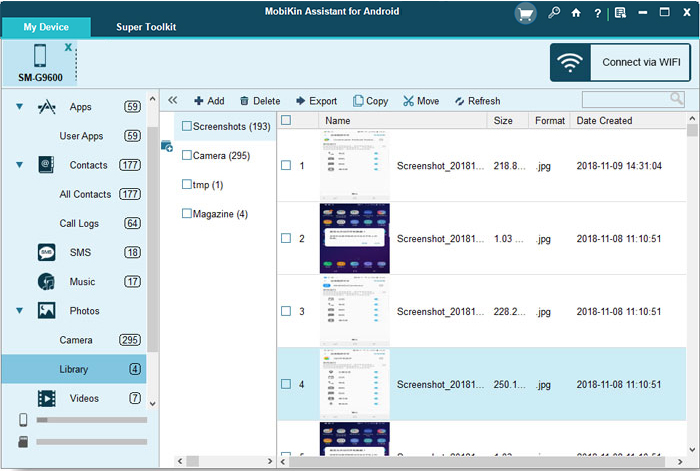
Paso 3. Transfiera fotos del teléfono Android al portátil
Haga clic en el botón «Exportar» en la pantalla superior, seleccione una ubicación de salida y guarde las fotos seleccionadas de Android en su computadora portátil.
¿Cómo transferir fotos de Android a computadora?
Manera 2: Cómo transferir imágenes del teléfono al portátil solo a través del cable USB (Android)
Como todos sabemos, Android es un sistema de origen semi-abierto del que las personas pueden obtener más acceso. Por ejemplo, cuando conecta su computadora a su Android a través del cable que vino con el teléfono para cargar, puede copiar fotos, música y videos en las plataformas.
¿Cómo transfiero las fotos de Android a una computadora portátil con un cable USB solamente?
- Use un cable USB para conectar su teléfono Android a una computadora portátil.
- Toque la notificación desde la pantalla superior.
- Elija «Transferencia de archivos» en «Usar USB para».
- Cuando se abre una ventana de transferencia de archivos en esta computadora, úsela para copiar y pegar sus fotos deseadas de su teléfono Android a su computadora portátil. Después de eso, expulse su teléfono del sistema.

Forma 3: Cómo transferir fotos de Android a computadora portátil usando Bluetooth (Android)
Bluetooth facilita la transferencia de fotos de Android a Android o portátil/escritorio si desea realizar la transferencia de forma inalámbrica. Tenga en cuenta que esta tecnología es un poco lenta, cualquier disposición con los que funcione.
¿Cómo mover fotos de un teléfono Android a una computadora portátil de Bluetooth?
- Habilite Bluetooth desde la configuración de Android.
- Encienda Bluetooth yendo al «Inicio»> «Configuración»> «Dispositivos» de su computadora.
- Asegúrese de que su teléfono Android sea descubierta.
- Luego elija su teléfono en la lista de dispositivos y haga clic en «Pare».
- Use el código dado para hacer una conexión entre su teléfono Android y su computadora.
- Una vez hecho esto, vaya a la «Configuración» de su PC> «Dispositivos»> «Bluetooth y otros dispositivos».
- Proceda a «Configuración relacionada»> «Enviar o recibir archivos a través de Bluetooth».
- Elija los archivos que desea transferir de Android.
- Haga clic en «Compartir» para enviar archivos a esta computadora a través de Bluetooth.
- Guarde los archivos entrantes en una carpeta en su PC.
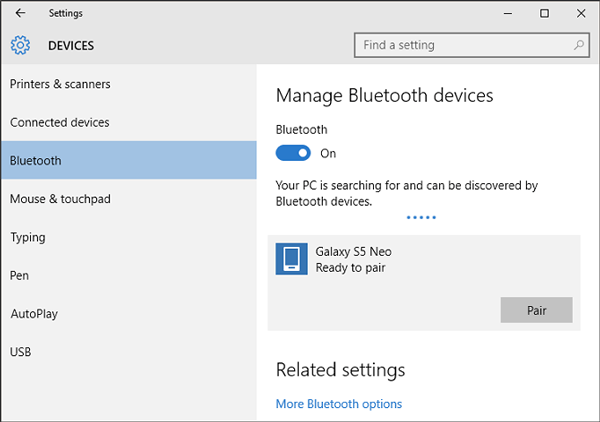

Compruebe si necesita:
Forma 4: Cómo transferir fotos de Android a la computadora portátil Mac a través de la transferencia de archivos de Android (Android)
¿Desea navegar y transferir imágenes de un teléfono Android a una computadora portátil a través de USB? Transferencia de archivos de Android se puede agregar a su lista de opciones. Esta herramienta está diseñada por Google y funciona en MacOS 10.7 o posterior. Aprenda a mover/descargar fotos de Android a laptop con transferencia de archivos de Android:
- Descargue la transferencia de archivos Android en su Mac.
- Instale y abra el programa.
- Luego conecte su teléfono Android con un cable USB.
- Toque «Cargar este dispositivo a través de USB» y elija «Transferencia de archivos» cuando se le solicite en el «Usar USB para».
- La ventana de transferencia de archivos de Android debe aparecer ahora (o ir a «Finder»> «Aplicación» para abrir esa ventana si no aparece automáticamente).
- Vaya a la carpeta «DCIM» o «Pictures».
- Arrastre las fotos desde su teléfono Android y las envíelas en la carpeta de la computadora portátil. (¿La transferencia de archivos de Android no funciona en Mac?)

Forma 5: Cómo descargar imágenes del teléfono al portátil a través del asistente para iOS (iPhone)
Bueno, si tiene un iPhone y está luchando por poner sus fotos deseadas en una computadora portátil a voluntad, no se pierda el asistente de Mobilekin para iOS (Win y Mac). Esta herramienta elimina la necesidad de una conexión a Internet y garantiza una transferencia sin pérdidas entre iDevices y computadoras. Entonces, ¿qué pueden obtener los usuarios de iDevice del programa cuando lo eligen para transferir o administrar archivos iOS?
¿Por qué elegir Mobilekin Assistant para iOS?
- Transfiera fotos de un iPhone a una computadora portátil de manera flexible.
- Mueva datos entre un dispositivo iOS y una PC/Mac/iTunes.
- Aplicar a los tipos de datos tales como fotos, música, videos, libros electrónicos, contactos, mensajes de texto, notas, marcadores, calendarios, etc.
- Un golpe para hacer una copia de seguridad y restaurar los archivos iOS.
- Administre sus artículos de iOS en una computadora sin iTunes.
- Funcione para casi todos los dispositivos iOS, que cubre el iPhone 14/14 Plus/14 Pro (Max), iPhone 13/13 Pro (Max)/13 Mini/12/12 Pro (Max)/12 Mini, iPhone 11/11 Pro/11 Pro Max, iPhone X/XR/XS/XS MAX, iPhone 8/8 Plus, iPhone 7/7 más, iPhone 6/6S/6 Plus, iPod Touch, iPad, Ipad, etc.
![]()
![]()
¿Cómo descargar fotos del iPhone a la computadora portátil a través del asistente para iOS?
Paso 1. Adjunte su iPhone a su computadora portátil/escritorio y inicie el software después de la instalación. La utilidad detectará su dispositivo automáticamente. Siga el indicador en pantalla para que se reconozca su teléfono.

Paso 2. La herramienta clasificará todos los datos de su iPhone en su panel izquierdo, donde puede elegir «fotos» y ver todos los elementos específicos a la derecha. Luego, elija sus fotos deseadas para la transferencia.

Paso 3. Después de la selección, puede hacer clic en «Exportar» y especificar un formato de salida antes de exportar las fotos en su computadora. Tenga en cuenta que asegúrese de que la conexión física esté intacta hasta que termine la transmisión.
See also: 5 Opciones para Transferir Archivos de Infinix a PC/Laptop/Computadora
Forma 6: Cómo cargar fotos desde el teléfono hasta la computadora portátil a través de la aplicación Fotos (iPhone)
La aplicación Photos está integrada en Windows 10/8/7, con la cual está habilitado para compartir fotos en su rollo de cámara de iPhone con su computadora portátil. Para comenzar, debe ejecutar la última versión de iTunes en su computadora.
¿Cómo mover fotos del iPhone a la computadora portátil con la aplicación Fotos?
- Enlace su iPhone a la PC a través de un cable USB.
- Asegúrese de que su iPhone esté desbloqueado para permitir que la PC acceda a ella.
- En Windows 10, verá un mensaje de la aplicación Fotos pidiéndole que copie las fotos de su iPhone a una PC. Mientras está en Windows 8/7, puede obtener el mensaje haciendo clic en la aplicación Fotos y accediendo a «Importar».
- Toque «Importar» y elija sus imágenes deseadas para copiar.
- Haga clic en «Importar» nuevamente para iniciar la transferencia de fotos.
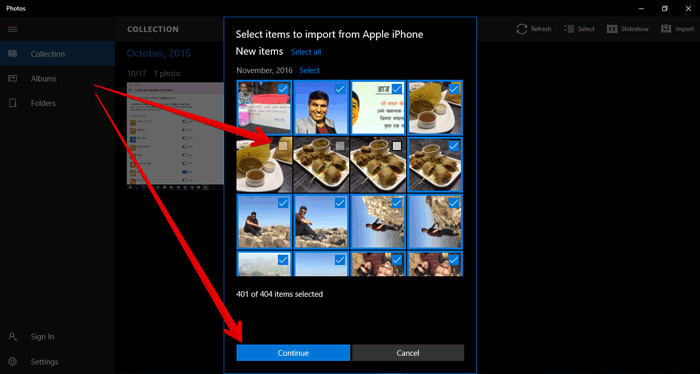
Forma 7: Cómo descargar imágenes desde iPhone hasta computadora portátil a través de iTunes (iPhone)
iTunes es una herramienta clásica que puede transferir oficialmente fotos de iPhone a computadora portátil con esta suite multimedia única. Siga los sencillos pasos para ver cómo transferir fotos del iPhone a una computadora portátil usando iTunes:
- Ejecute la versión más reciente de iTunes en su PC.
- Enlace su iPhone a la computadora a través de un cable USB original.
- Desbloquee su iPhone y toque «Confía en esta computadora».
- Haga clic en su icono de «dispositivo» en el programa iTunes.
- Seleccione «Fotos» en el menú izquierdo.
- Verifique la opción «Fotos de sincronización» y elija la carpeta o aplicación desde la que desea sincronizar.
- Seleccione «Sincronizar fotos de». (Ahora puede elegir pliegues e «incluir videos» para incluir los videos de su iPhone antes de sincronizar)
- Toque «Aplicar» para cargar fotos de iPhone en esta computadora y haga clic en «Listo» después de la transferencia.
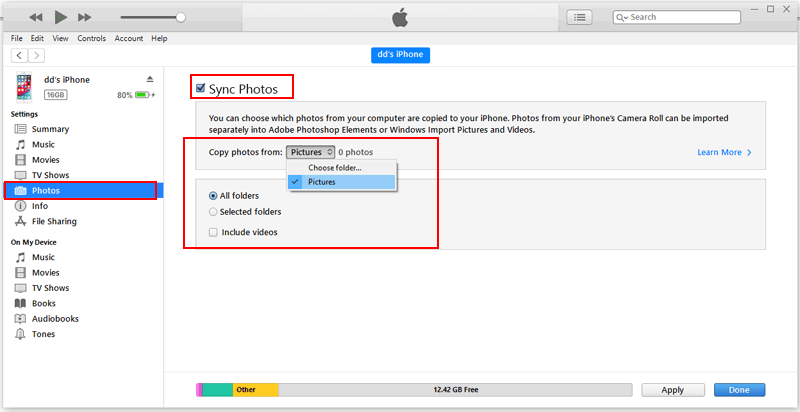
Forma 8: Cómo mover fotos del iPhone a la computadora portátil por correo electrónico (Android/iPhone)
Agregar archivos adjuntos y enviar correos electrónicos desde teléfonos móviles es una habilidad que casi todos han dominado. Este también es un paso necesario para transferir imágenes de Android/iPhone a una computadora portátil. Por simple que sea, el correo electrónico solo puede copiar un puñado de fotos, ya que tiene un límite de tamaño estricto para los archivos adjuntos.
¿Cómo cargar fotos de Android/iPhone a una computadora portátil por correo electrónico?
- Abra la aplicación de correo electrónico desde su teléfono.
- Agregue una dirección de correo electrónico para recibir el correo.
- Complete el llenado del texto como edición de correo normal.
- Elija el icono de PaperClip para adjuntar sus imágenes deseadas desde su teléfono.
- Localice las imágenes en su galería y seleccione.
- Saca el correo electrónico.
- Verifique el correo que se envió en su PC/Mac.
- Encuentre el contenido y seleccione «Descargar» o el icono «Descargar».
- Seleccione dónde desea guardar los elementos en la computadora.
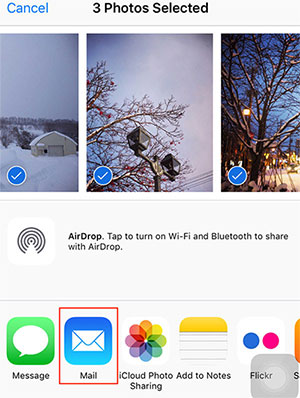
El resultado final
Bueno, nos mantenimos en cómo mover imágenes de Android/iPhone a una computadora portátil. Ya sea que transfiera el contenido de un iPhone o un dispositivo Android a una computadora, elegir una herramienta o servicio confiable y eficiente es la clave para tranquilizarse. A este respecto, es aconsejable elegir un método razonable según el tamaño de las fotos que debe transferir. De todos modos, estaríamos encantados de complacerlo con cualquier enfoque que sea admirable.
